Het toevoegen van presentatie-elementen zoals reclameborden kan cruciaal zijn om een architectonisch ontwerp levendig en informatief te maken. In deze tutorial laat ik je stap voor stap zien hoe je een eenvoudig reclamebord in Cinema 4D modelleert en textureert, het vervolgens in Unity importeert en praktische functionaliteit toevoegt via een knop. Na deze tutorial heb je een solide inzicht in het gebruik van knoppen in Unity.
Belangrijkste bevindingen
- Modelleer een reclamebord in Cinema 4D.
- Textureer het bord voor gebruik in Unity.
- Importeer het model in Unity en creëer functionaliteit via knopinteracties.
Stap 1: Geometrie maken in Cinema 4D
Begin met het openen van Cinema 4D en maak een eenvoudige vlak. Dit kun je doen door in het menu de optie “Vlakken” te kiezen en een nieuw vlak te maken met een afmeting van 400 x 400. Om de resolutie te optimaliseren, stel je de segmenten van het vlak in op 1 x 1, zodat het bestand in Unity makkelijker te hanteren is. Draai het vlak vervolgens 90°.
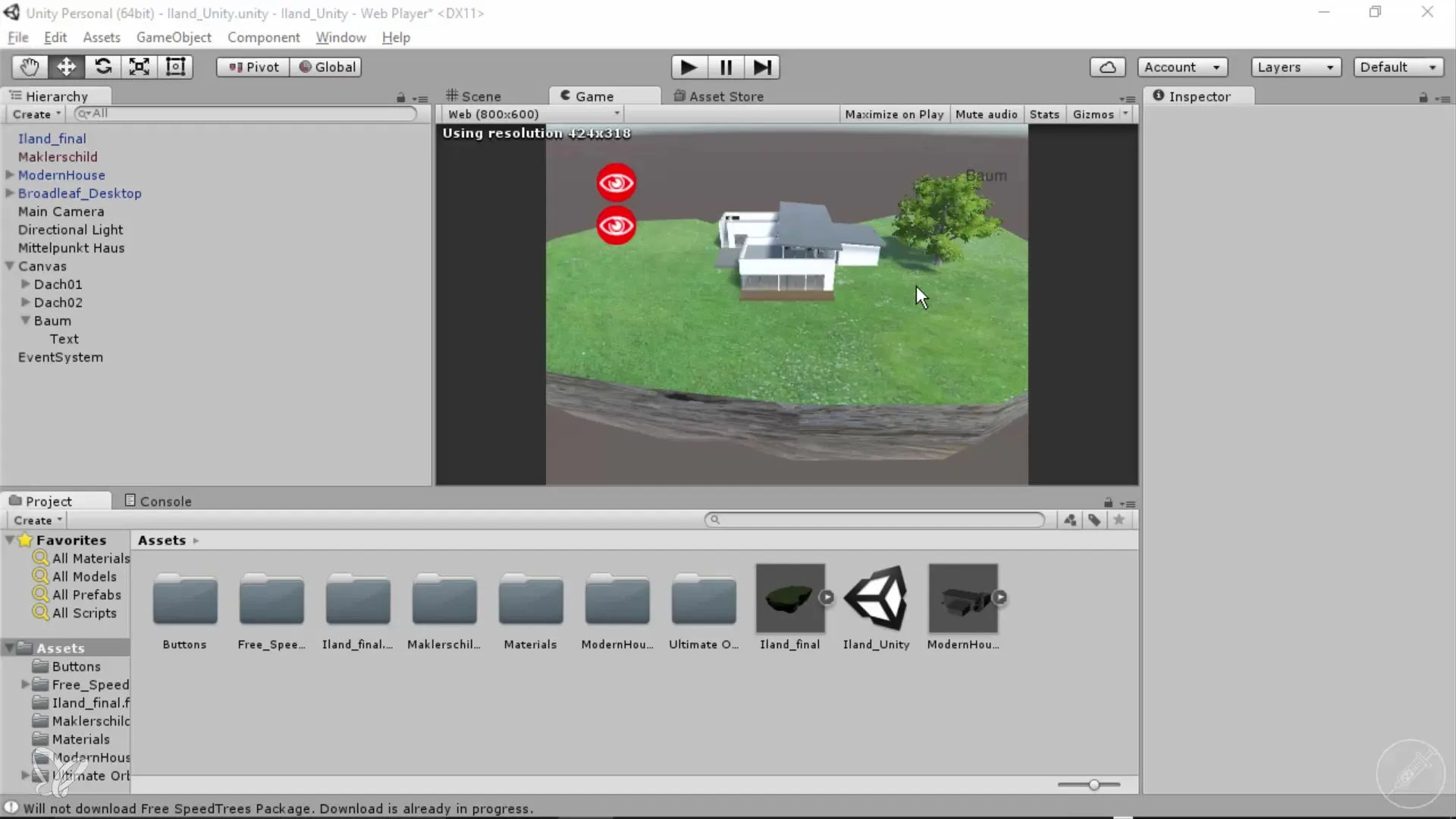
Stap 2: Dubbele wanden extruderen
Om ervoor te zorgen dat het bord van voren en van achteren zichtbaar is, moet je de extrusie voor het model inschakelen. Kies in de polygonenmodus het vlak, druk op de toets “D” voor het extruderen en zorg ervoor dat de optie “Dekplaat” ingeschakeld blijft. Extrudeer het vlak 2 cm omhoog om de tweede kant van het bord te creëren.
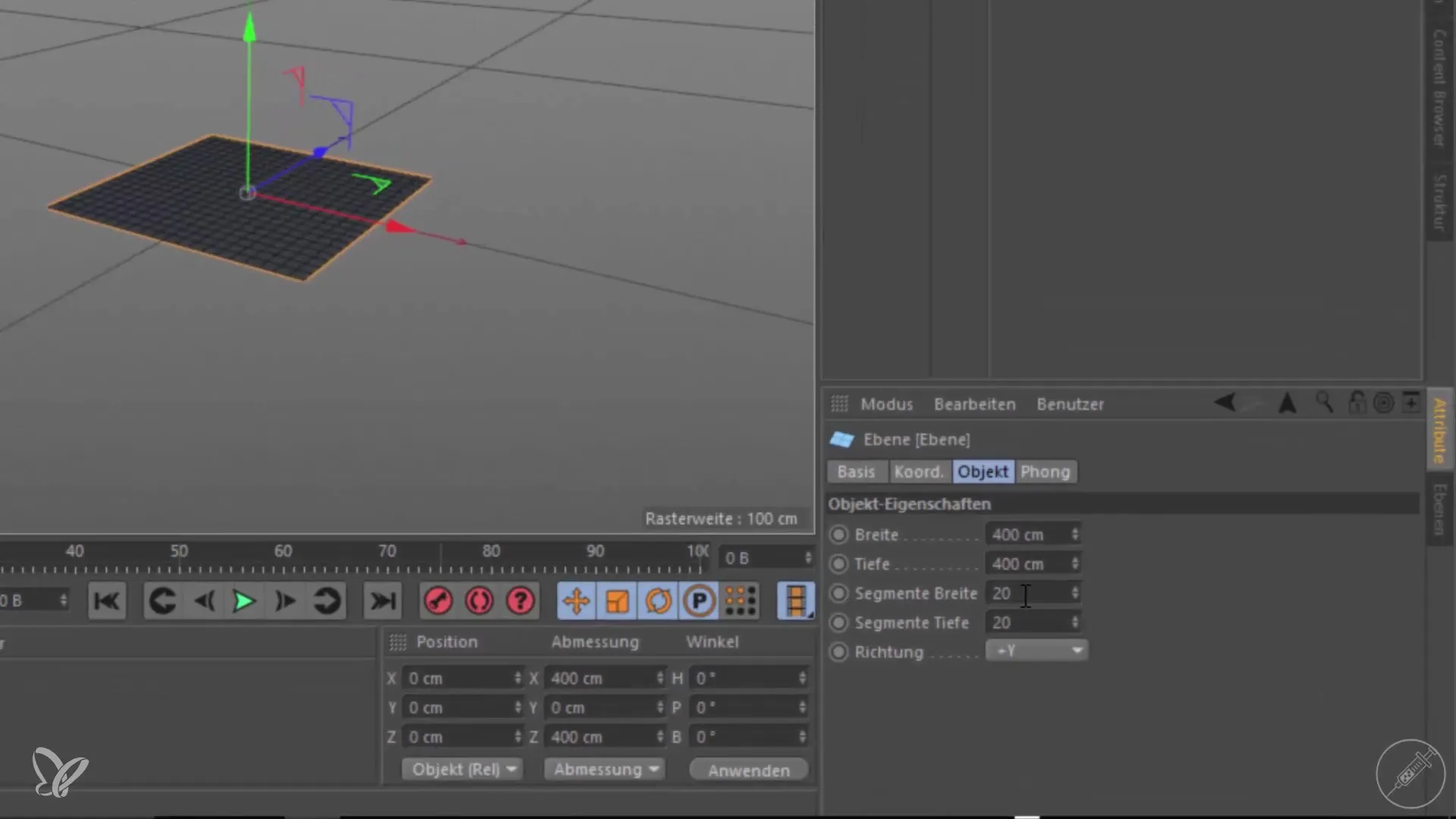
Stap 3: Textuur maken in Photoshop
Ga naar Photoshop en maak een nieuw bestand met dezelfde afmetingen als je model (400 x 400 pixels). Wees creatief en voeg de gewenste tekst voor je bord toe, bijvoorbeeld “Makelaarsbedrijf Schmidt”. Je kunt de lettergrootte en -positie aanpassen, zodat de tekst goed tot zijn recht komt. Sla de afbeelding vervolgens op als JPG onder de naam “makelaarsbord”.
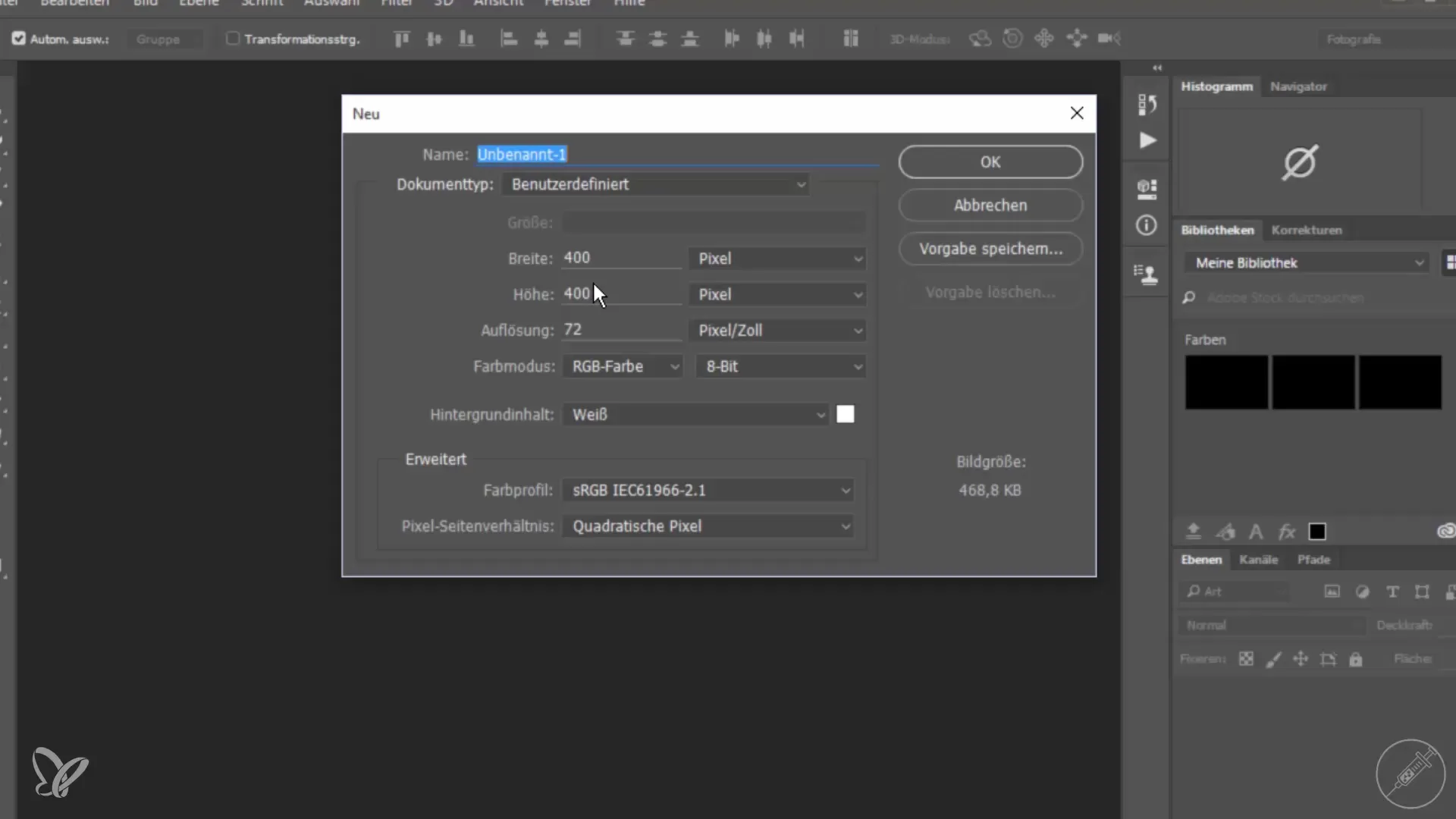
Stap 4: Materiaal toewijzen in Cinema 4D
Ga terug naar Cinema 4D en maak een nieuw materiaal. Laad de eerder gemaakte textuur in het materiaal en pas het toe op je model. Controleer de projectie-instellingen van het materiaal om ervoor te zorgen dat de tekst correct op de voor- en achterkant van het bord wordt geprojecteerd. Indien nodig kun je de projectie-instellingen omzetten naar “Vlakmapping”.
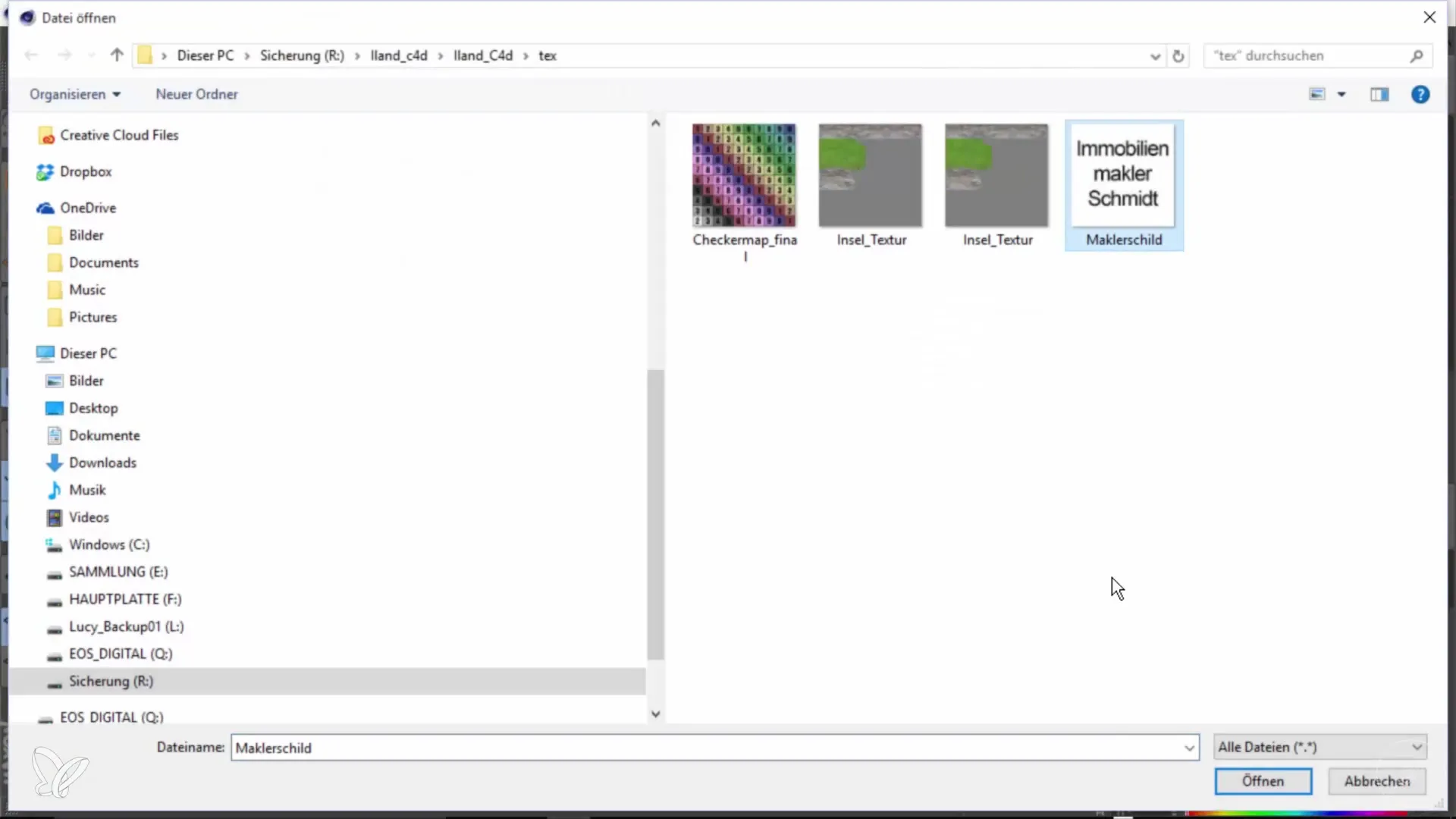
Stap 5: Exporteren van het model
Voordat je het model exporteert, moet je ervoor zorgen dat alle instellingen correct zijn. Verwijder de oude UV-tag die mogelijk problemen kan veroorzaken, en creëer een nieuwe UV-tag op basis van het huidige model. Exporteer het bord vervolgens als FBX-bestand onder de naam “makelaarsbord”, waarbij je de FBX-versie 2014 kiest.
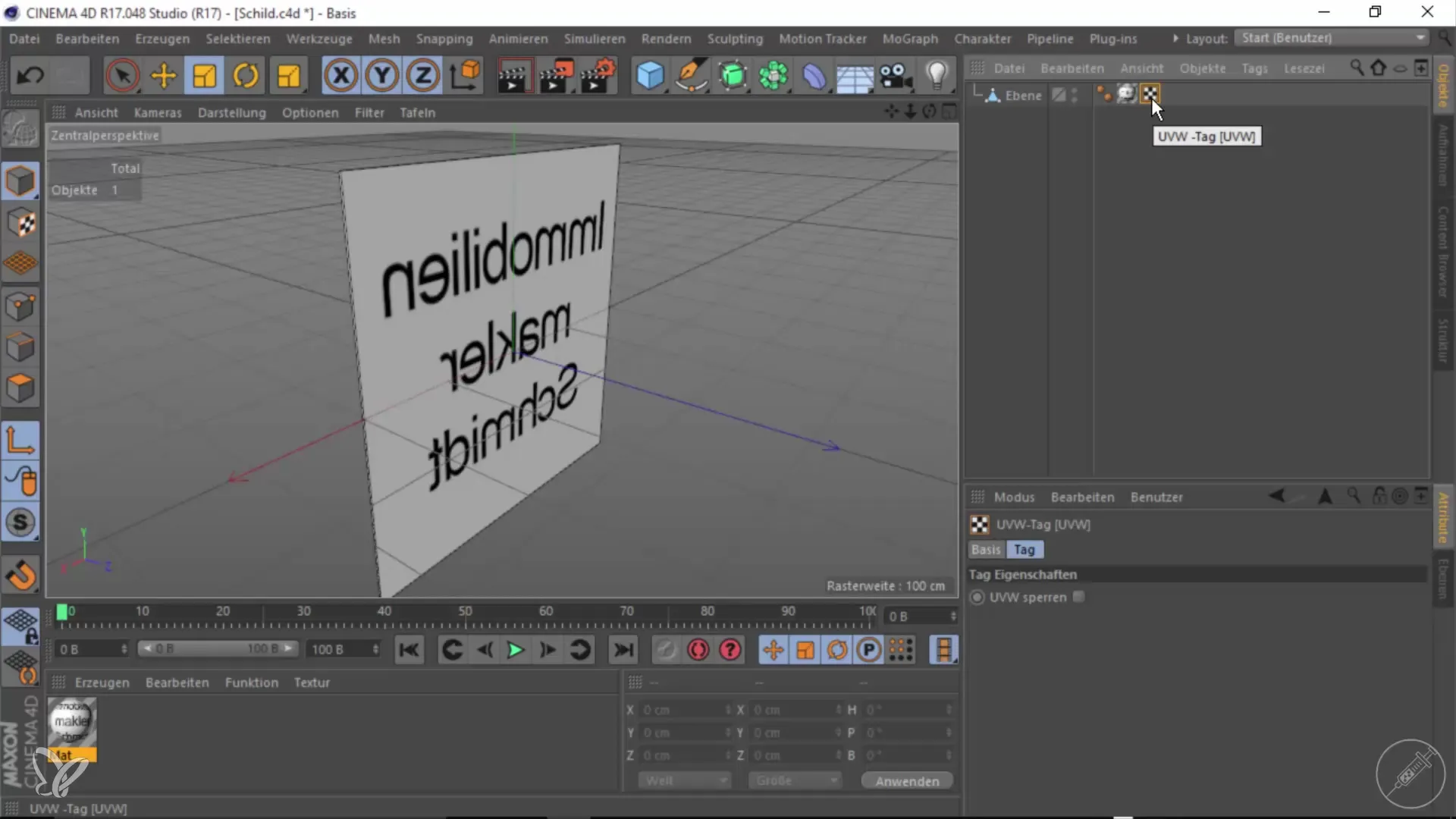
Stap 6: Importeren van het model in Unity
Ga naar Unity en importeer het geëxporteerde FBX-bestand in je project. Sleep het model in de scène. In eerste instantie zal het bord waarschijnlijk te groot lijken, dus schaal het naar 0,2 zodat het de juiste grootte heeft. Plaats het bord op een goed zichtbare plek.
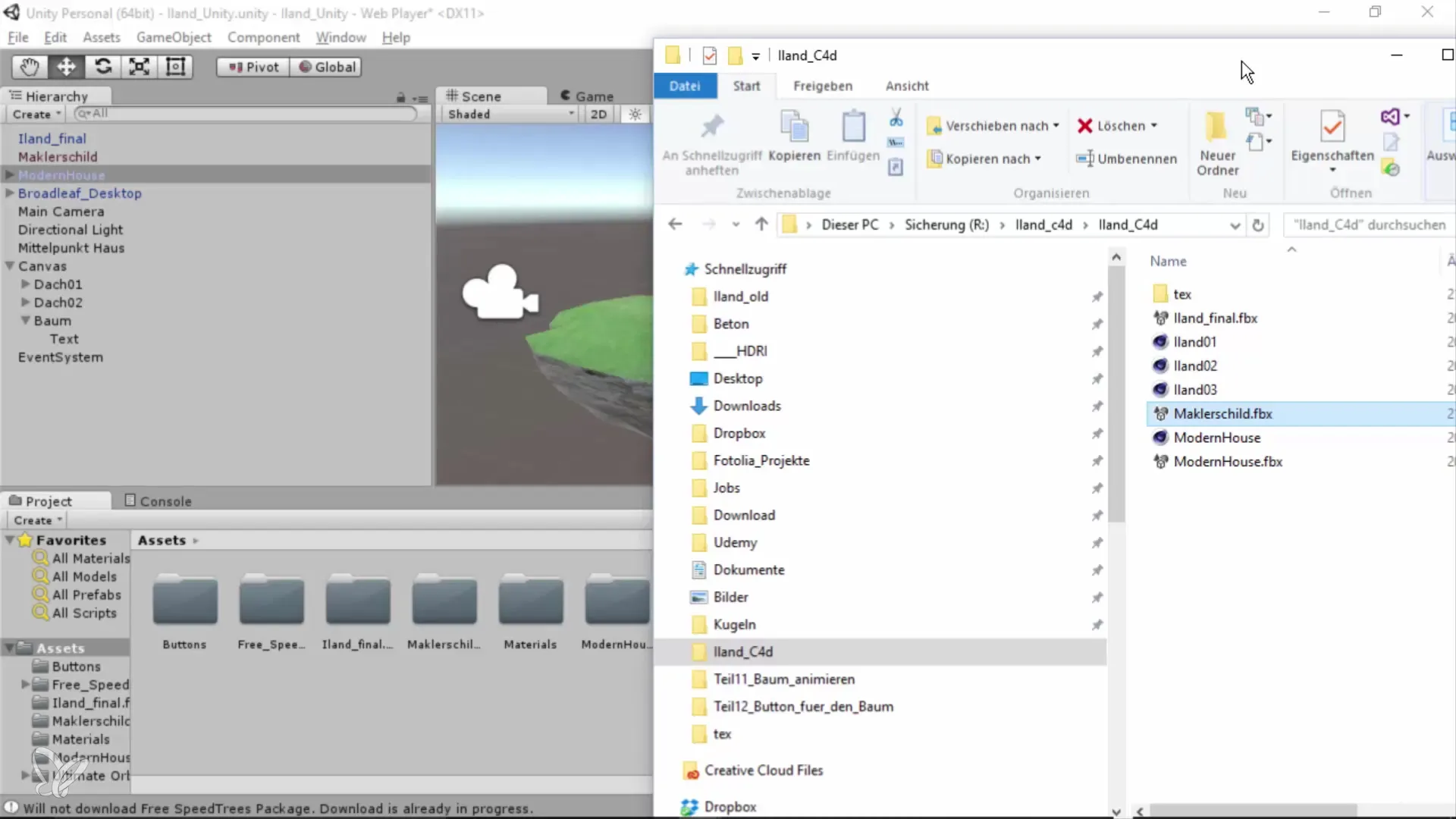
Stap 7: Knop maken en positioneren
Voeg een nieuwe knop toe om het bord in en uit te schakelen. Dupliceer een bestaande knop door de CTRL+D-toetscombinatie te gebruiken. Geef de knop de naam “Makelaarsknop” en pas de tekst van de knop aan. Plaats de knop op een geschikte plek in de scène.
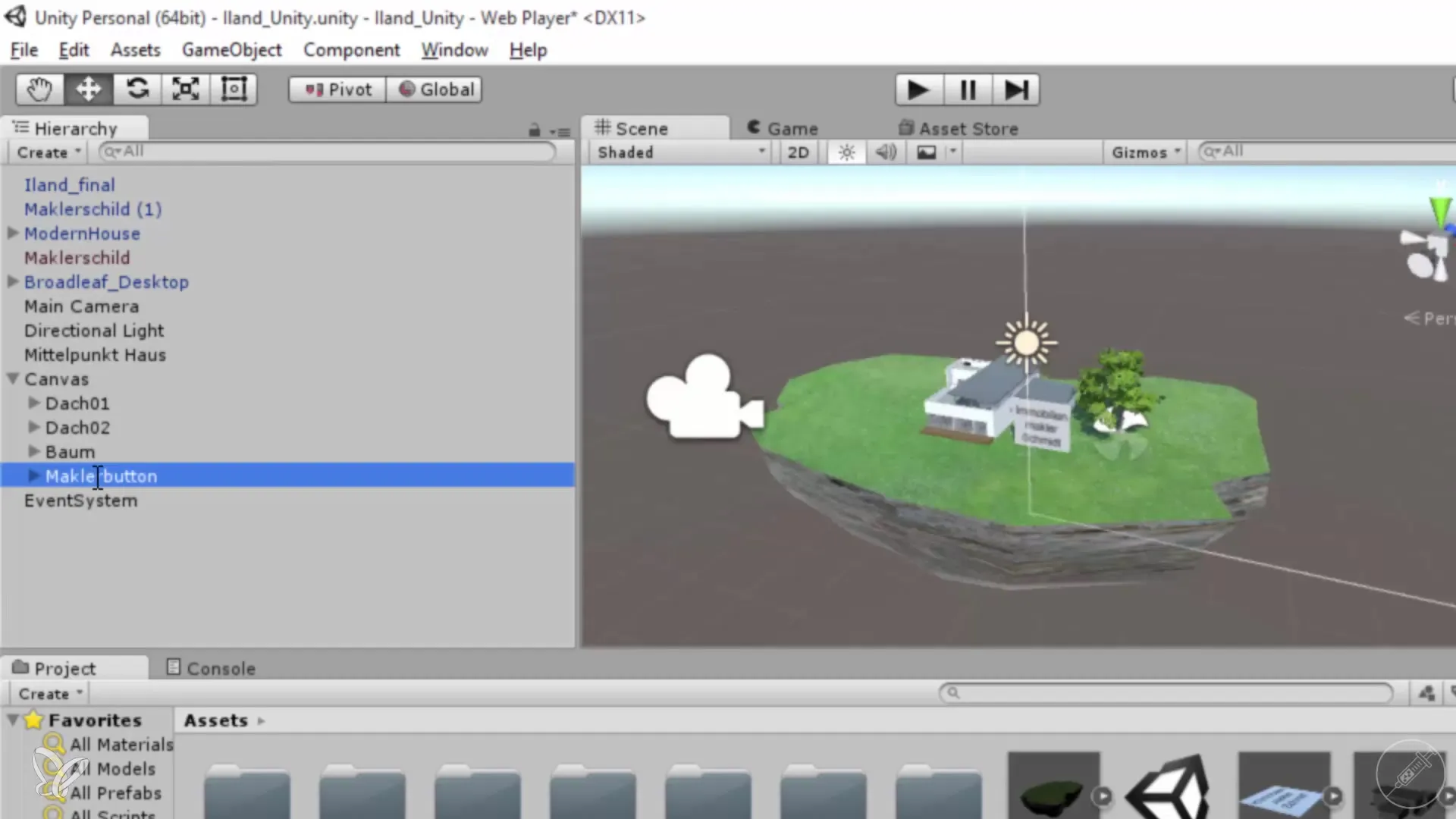
Stap 8: Script toevoegen voor de knopfunctionaliteit
Koppel het nieuwe script aan je bordobject om de zichtbaarheid via de knop te regelen. In je script kun je een functie definiëren die het “Mesh Renderer”-element van het bord in- of uitschakelt. Test de functie door het spel te starten en op de knop te klikken. Het bord zou overeenkomstig in of uit moeten schakelen.
Samenvatting – 360°-architectuurviews: reclamebord maken en toevoegen
Na deze handleiding zou je in staat moeten zijn om een functioneel reclamebord in Cinema 4D te maken, het in Unity te importeren en interactieve elementen toe te voegen. Met deze vaardigheden kun je je architectonische presentaties naar een hoger niveau tillen.
Veelgestelde vragen
Hoe lang duurt het om een bord te maken?Het hele proces van maken en implementeren kan, afhankelijk van de ervaring, ongeveer 45 minuten tot 1 uur duren.
Kan ik het reclamebord op maat maken?Ja, je kunt de textuur en de grootte van het bord naar wens aanpassen.
Welk bestandsformaat wordt aanbevolen voor exporteren naar Unity?Het FBX-formaat is het beste voor import in Unity.


